Oplossen van Surface Pro stylus problemen

Update: Dit artikel is voor de Surface Pro en Surface Pro 2. Als u Stylus hulp nodig hebt met een Surface Pro 3 pen, bekijk dan dit bericht.
de laatste tijd krijgen we wat vragen over de Surface Pro stylus. In het bijzonder hebben sommige mensen gevraagd hoe problemen op te lossen, omdat ze problemen hebben ondervonden. Zo, we dachten dat het misschien goed om te delen wat het oplossen van problemen advies voor het krijgen van de Surface pro stylus werken als het niet.
dit bericht richt zich op wat te doen als uw Surface Pro stylus niet werkt en niet als het alleen moet worden gekalibreerd (dat wil zeggen als waar de stylus het scherm raakt en waar het scherm denkt dat het wordt aangeraakt, twee verschillende plaatsen zijn).
als u een kalibratieprobleem heeft, raadpleeg dan dit bericht voor hulp: kalibreer het Touchscreen.
als u hier bent omdat uw stylus niet werkt, lees dan verder. We gaan enkele mogelijke oplossingen bespreken in de volgorde van Snelste tot langste implementatie.
Surface Pro Stylus Fix 1: Herstart je oppervlak
ik weet dat het cliché is, maar……. heb je het opnieuw opgestart?
het lijkt erop dat er af en toe een energiebeheerprobleem is dat de digitizer uitschakelt en het zal alleen terugkomen wanneer u uw oppervlak volledig inschakelt. Om dit te doen, Volg gewoon deze stappen:
- zorg ervoor dat u alle documenten hebt opgeslagen waar u aan hebt gewerkt
- Houd zowel het Volume als de AAN / UIT-knop 10 seconden ingedrukt
- laat beide knoppen
- wacht 5-10 seconden en zet uw Oppervlak normaal aan
deze oplossing lijkt een hoog percentage van de tijd te werken voor mensen. Als dat zo was, geweldig!!! Zo niet, laten we proberen fix #2….
Surface Pro Stylus Fix 2: Controleer op Windows-Updates
OK, het is een ander mogelijk cliche antwoord, maar om eerlijk te zijn, er is een reden dat dit cliche antwoorden zijn. Het is omdat het werkt (op zijn minst) een deel van de tijd. Volg deze stappen om te controleren op Windows-updates:
- breng de zoek charme en zoek naar “Updates”.
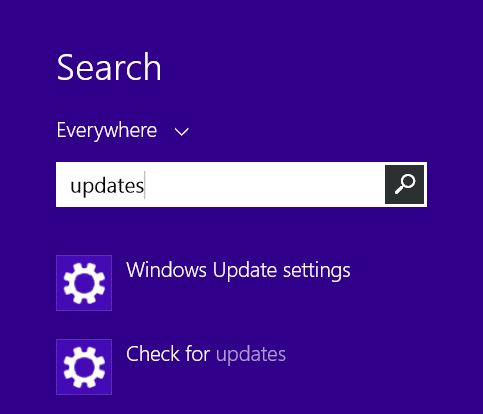
- kies controleren op Updates uit de weergegeven opties.
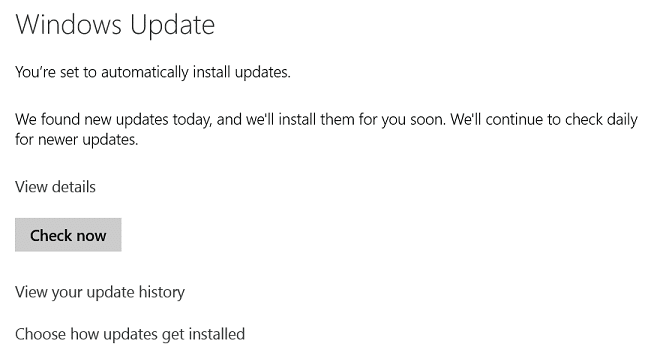
- Tik op de knop Nu controleren.
- als er updates zijn, ga je gang en installeer ze.
na de installatie van de updates, wilt u uw oppervlak opnieuw opstarten (de normale manier, niet de harde shutdown van Fix #1).
als dat uw probleem oplost dan geweldig! Zo niet, laten we onze innerlijke Monty Hall channelen en doorgaan naar deur #3 (link voorzien voor mensen die te jong zijn om te weten waar ik het over heb).
Surface Pro Stylus Fix 3: Installeer nieuwe Wacomm-stuurprogramma ‘ s
nu komen we in iets meer betrokken. We gaan proberen de Feeldriver te installeren van Wacom (het bedrijf dat de touchscreen technologie heeft ontwikkeld die Surface gebruikt).
als het gebeurt dat u een upgrade uitvoert van een vorige versie van het Wacom-stuurprogramma, moet u dat stuurprogramma eerst verwijderen voordat u de nieuwe versie installeert. Daarnaast zult u waarschijnlijk het systeem opnieuw willen opstarten voordat u de nieuwe driver installeert.
Als u het Wacom-stuurprogramma nog nooit hebt geïnstalleerd, is het een vrij eenvoudig proces:
- Download de driver (link) en sla het bestand op uw computer. Ik reccomend zet het recht op uw bureaublad om het gemakkelijk te vinden
- zorg ervoor dat u een USB/Bluetooth-muis aangesloten voor het geval u verliest touch screen functie tijdens het stuurprogramma installatie proces. U kunt ook een toetsenbord bij de hand hebben om dezelfde reden
- Dubbelklik op het installatieprogramma en volg de aanwijzingen
- aan het einde herstart het systeem door te klikken of te tikken op de OK knop
Wacom ‘ s pagina over het onderwerp is hier te vinden: http://us.wacom.com/en/feeldriver
Surface Pro Stylus Fix 4: Vervang de Stylus Pen
Crap. Lees je nog steeds? OK, hoewel het niet helemaal uit het rijk van de mogelijkheid dat je een rare software of driver probleem, het wordt steeds meer kans dat wat je lijdt is een hardware probleem.
dit zuigt omdat het mogelijk iets te kopen is. Maar voordat we gaan dat ver, laten we bedriegen een beetje en test zowel uw Surface Pro en de stylus. De beste manier om dit te doen (gratis) is om de working Surface Pro van een vriend te lenen en de stylus pennen te verwisselen.
- als het probleem naar uw friends Surface-tablet verhuist en de jouwe begint te werken, dan is uw stylus zeer waarschijnlijk slecht en moet worden vervangen. De beste oplossing in dit geval is om waarschijnlijk een nieuwe stylus te kopen van Microsoft. Het gaat om u ongeveer $30 USD, maar het is waarschijnlijk uw enige optie.
(natuurlijk kun je proberen om gewoon stylus pennen te ruilen met je vriend, maar het zal waarschijnlijk niet over heel goed gaan.)

- als het probleem blijft met uw oppervlak bij het gebruik van de nieuwe stylus pen dan is het waarschijnlijk dat de digitizer in uw tablet is gegaan slecht. Dit is echt jammer, want het is niet echt iets dat kan worden vastgesteld en je zult waarschijnlijk moeten uw Oppervlak vervangen. Zie Fix # 5 voor hulp hierover.
Surface Pro Stylus Fix 5: Neem contact op met Microsoft voor ondersteuning
Als u helemaal tot deze fix bent dan, het spijt me maar er is iets vreselijk mis gegaan en ik kan u niet meer helpen. Uw volgende stap is om ondersteuning te krijgen van Microsoft om te zien wat ze kunnen doen. Voordat u verder gaat met het krijgen van hulp van Microsoft, wilt u misschien uw garantie-informatie opzoeken in het Microsoft Online Service Center, zodat u weet of u onder de garantie valt.
ondersteuning krijgen van Microsoft:
- Ga naar de dichtstbijzijnde Microsoft Store. Terwijl dit laat je praten met een echte persoon om hen het probleem te laten zien, niet iedereen heeft een in de buurt. Maar als je geluk hebt, ga dan naar ze toe.
- Neem Contact Op Met Microsoft Support. Ze zijn vrij behulpzaam, maar, het is Telefoon / E-mail ondersteuning en ik weet dat een heleboel mensen haten dat.
ik hoop dat je het nooit nodig hebt, maar als je dat doet dan hoop ik dat dit bericht je helpt om je Surface Pro stylus uitgegeven op te lossen.
hopelijk, voordat Fix # 4…..
Tim
Tim Rolston is een professionele geek met meer dan 23 jaar ervaring in de informatietechnologie en omgaan met alles van grootschalige opslag op afstand systemen management en automatisering voor organisaties zoals Texas Instruments, Mobil Oil, en de Universiteit van Michigan (waar hij was een academische IT-directeur). Hij was samen met Joanna medeoprichter van JTRTech om zijn droom van werken voor zichzelf te realiseren.